스크롤 이벤트 최적화 with 타입스크립트
JBEE: 스크롤 이벤트 최적화 글을 바탕으로 작성한 글이다.
1. 스크롤 이벤트
의도한 건 아닌데 어쩌다가 스크롤 이벤트 최적화에 대한 포스팅보게 되었고, 처음에는 이해하지 못해 애써 무시하다가, 어느 순간 갑자기 이해가 되서 이렇게 글로 다시 정리한다.
const handleScroll = () => {
console.log('scroll')
}
window.addEventListener('scroll', handleScroll)
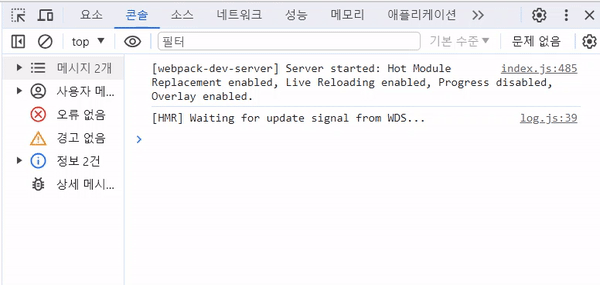
스크롤처럼 연속적으로 발생하는 이벤트에 대해 리스너를 달 경우, 함수가 미친듯이 정말 많이 실행된다. 위 예시야 간단하게 콘솔만 출력하니까 부담이 덜 하겠지만, 요소의 transform을 계산해서 옮기는 등의 무거운 작업이 실행한다면 오버헤드가 발생할 것이다.
이에 대해 두가지 해결책이 있다. 각각의 방법에 특장점이 다르니 상황에 맞게 사용하면 된다.
2. throttle
throttle은 함수 실행의 오버헤드를 막기 위한 방법이다. 무거운 함수가 필요 이상으로 자주되는 상황을 방지하는데 효과적이다.
2.1. 동작 원리
throttle은 특정 함수를 재실행하는 최소 주기를 설정한다. 자바스크립트 클로저 개념을 바탕으로 함수가 실행되 가장 마지막 시간에 대한 정보를 기억하고, 설정한 시간 이상이 지나야지만 다시 실행한다. debounce가 함수를 재실행하는 최소 시간 간격을 설정하는 것과 살짝 다르다.
lodash 라이브러리에 throttle함수가 있지만, lodash 라이브러리 자체가 굉장히 크기 때문에 쓰로틀 기능 만을 위해 설치하는 것은 추천하지 않는다. 그럼에도 쓰겠다면 웹팩 트리쉐이킹이 잘 동작하도록 아래와 같이 임포트해야 한다.
import throttle from 'lodash/throttle'
// 아래 코드는 웹팩 5버번 기준, 트리쉐이킹이 이뤄지지 않아 빌드 결과물의 크기가 지나치게 커진다.
// import { throttle } from 'lodash'
2.2. 타입스크립트 코드
loadash라이브러리 대신 아래와 같이 간단하게 throttle 함수를 구현할 수 있다. 만일 타입 에러가 발생다면 아래 2가지를 체크해보길 바란다.
/**
* 함수의 최소 실행 주기를 설정
* @param cb 실행하고자 하는 콜백 함수
* @param delay 최소 실행 주기 (ms)
* @returns
*/
export default function throttle(cb: (...args: any[]) => void, delay: number) {
if (!cb) {
throw Error('Invalid required arguments')
}
let lastTime = 0 // 자유변수로 마지막 함수 실행시각 기억
return function (...args: any[]) {
// 현재 시간과 비교하여 delay만큼의 시간이 지난 경우에만 실행
const now = new Date().getTime()
if (now - lastTime > delay) {
cb.apply(this, args)
lastTime = now // 마지막 함수 실행시각 업데이트
}
}
}
바인딩 하는 this의 타입이 유동적이기 때문에 tsconfig.json 파일을 아래와 같이 설정해야한다. 만일 프로젝트에서 this 사용할 일이 전혀 없다면, 그냥 위 코드에서 cb.apply(this, args)를 cb()로 바꿔서 제거해도 무관하다.
// tsconfig.json
{
"noImplicitThis": false
}
만약 eslint를 사용하고 있다면 아마 아래 규칙을 추가해야 할 것티다. 콜백함수가 어떤인자를 받을지 몰라 any[]로 선언해주었기 때문에 명시적인 any선언을 허용해야한다.
module.exports = {
...,
rules: {
'@typescript-eslint/no-explicit-any': 0,
},
}
2.3. 사용 예시
import throttle from './throttle.ts'
const handleScroll = () => {
console.log('scroll')
}
const throttledHandleScroll = throttle(handleScroll, 100) // 최소 100ms 주기로 실행
window.addEventListener('scroll', throttledHandleScroll)
3. requestAnimationFrame
requestAnimationFrame은 이름처럼 함수의 실행을 화면주사율에 맞춰 최적화는 방법이다. 따라서 실행하려는 함수가 화면 렌더링과 관련있을 때 가장 적합하다.
3.1. 동작 원리
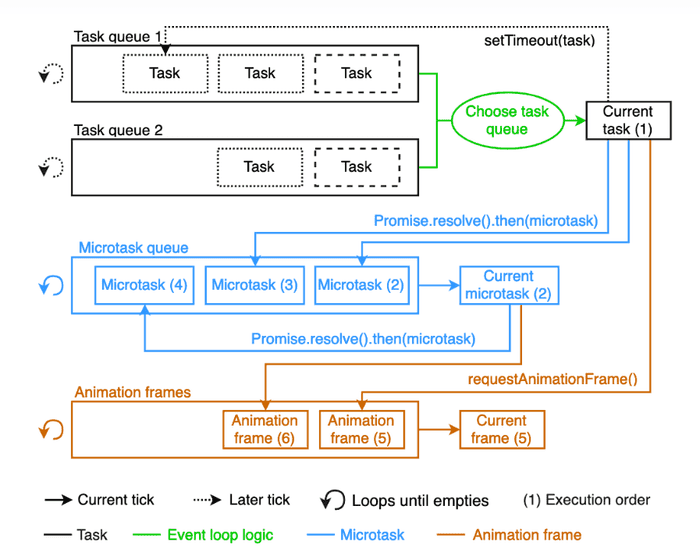
알다시피 자바스크립트는 싱글스레드 언어이기 때문에 이벤트루프를 이용해서 비동기 함수를 처리한다. 이때 실행할 콜백함수가 큐에서 대기한다고 하는데, 실제로는 위와 같이 다중 큐에서 대기한다. 그리고 그림의 가장 아래에 보면 Animation frames라는 별도의 큐가 있다. requestAnimation으로 실행되는 콜백함수들이 바로 이 큐에서 별도로 관리된다.
Animation Frames에 있는 콜백함수는 브라우저 주사율에 맞춰 실행된다. 만약에 화면 주사율이 60Hz라면 콜백함수들이 1초에 60번, 그것도 화면 렌더링에 맞춰 실행되는 것이다.
3.2. 타입스크립트 코드
아래는 타입스크림트로 구현한 함수이다. 만일 타입 에러가 발생다면 그 아래 2가지를 체크해보길 바란다.
/**
* 콜백함수 실행 주기를 브라우저 프레임 주사율에 동기화
* @param cb 실행하려는 콜백함수
* @param dismissCondition 선택인자: 콜백함수 전에 실행되어 콜백함수 실행중지 여부를 조절 가능
* @param triggerCondition 선택인자: 콜백함수 전에 실행되어 콜백함수 실행 여부를 조절 가능
* @returns
*/
export default function toFrame(
cb: (...args: any[]) => void,
dismissCondition: (...args: any[]) => boolean = () => false,
triggerCondition: (...args: any[]) => boolean = () => true
) {
if (!cb) {
throw Error('Invalid required arguments')
}
let isQueue = false // 현재 콜백함수가 큐(대기열)에 있는지를 기억
return function (...args: any[]) {
// 이전 콜백함수가 대기열에 있다면
if (isQueue) return // 현재 콜백 함수를 파기
// 이전 콜백함수가 대기열에 없다면
isQueue = true // 대기 상태를 True로 변경하고, requestAnimationFrame으로 현재 콜백함수를 등록
return requestAnimationFrame(() => {
isQueue = false // 콜백함수가 실행되었으므로 대기상태를 False
// 실행중지 조건에 걸렸을 경우, 그냥 종료
if (dismissCondition()) {
return
}
// 실행 조건에 걸렷을 경우, 실제 로직 콜백함수 실행
if (triggerCondition()) {
return cb.apply(this, args)
}
})
}
}
바인딩 하는 this의 타입이 유동적이기 때문에 tsconfig.json 파일을 아래와 같이 설정해야한다. 만일 프로젝트에서 this 사용할 일이 전혀 없다면, 그냥 위 코드에서 cb.apply(this, args)를 cb()로 바꿔서 제거해도 무관하다.
// tsconfig.json
{
"noImplicitThis": false
}
만약 eslint를 사용하고 있다면 아마 아래 규칙을 추가해야 할 것티다. 콜백함수가 어떤인자를 받을지 몰라 any[]로 선언해주었기 때문에 명시적인 any선언을 허용해야한다.
module.exports = {
...,
rules: {
'@typescript-eslint/no-explicit-any': 0,
},
}
3.3. 사용 예시
import toFrame from './toFrame.ts'
const handleScroll = () => {
console.log('scroll')
}
const animationedHandleScroll = toFrame(handleScroll) // 브라우저 프레임 주기에 맞춰 실행
window.addEventListener('scroll', animationedhandleScroll)